Aug 14, 2025 • Categoría: Recuperar correos electrónicos • Soluciones probadas
- Parte 1: Cómo Restaurar Emails Eliminados en Outlook 2007
- Parte 2: Recuperar Emails Eliminados de Outlook 2007 desde Archivos PST
¿Recuerdas el artículo de noticias que decía que Hilary Clinton borró erróneamente más de 30.000 correos electrónicos? Bueno, esa noticia es absolutamente un fraude. En primer lugar, no se puede eliminar un montón de correos electrónicos así como así, e incluso si encuentra alguna manera de eliminarlos, todavía se pueden encontrar en la papelera. ¿Todavía no me crees? Si estás utilizando una aplicación de correo electrónico como Microsoft Outlook, incluso si has vaciado la papelera puedes encontrar al menos un método de recuperación de correo electrónico eliminado, sin el uso de ningún software de recuperación de correo electrónico gratuito, que te ayudará a recuperar de forma permanente tus correos electrónicos. ¡Lo siento Hilary! Lo has echado a perder. De acuerdo. Suficiente con la charla.
En las siguientes líneas, vamos a hablar sobre cómo puedes recuperar mensajes de correo electrónico eliminados. El primer método que vamos a explicar en profundidad es el uso de Microsoft Outlook 2007 y, el otro, es utilizando un software gratuito de recuperación de correo electrónico.
Parte 1: Cómo Restaurar Emails Eliminados en Outlook 2007
El siguiente método no necesita un software gratuito de recuperación de correo electrónico, ya que todas nuestras acciones se realizan dentro de Microsoft Outlook 2007. Para continuar con este método de recuperación de correo electrónico eliminado, hay básicamente dos escenarios diferentes de los que podemos hablar aquí.
Escenario A:
Esto puede suceder cuando estás cansado, o desatendido, y eliminas un correo electrónico de tu bandeja de entrada. Si estaba en tu bandeja de entrada hace 5 minutos, y ahora no puedes encontrarlo, entonces probablemente está en la papelera. Para recuperar correos electrónicos eliminados simplemente navega a las Carpeta de Mails y selecciona la carpeta "Elementos Eliminados" del panel izquierdo. Haz clic derecho en cualquiera y encontrarás muchas opciones sobre qué hacer con estos mensajes de correo electrónico. Ahora puedes moverlos de nuevo a la bandeja de entrada.
Escenario B:
Microsoft Outlook utiliza una copia local del buzón almacenado en su servidor y al vaciar tu papelera estás borrando la copia local de tus correos electrónicos.
Paso 1 Abre Microsoft Outlook y navega hasta "Herramientas" en la barra de menús;
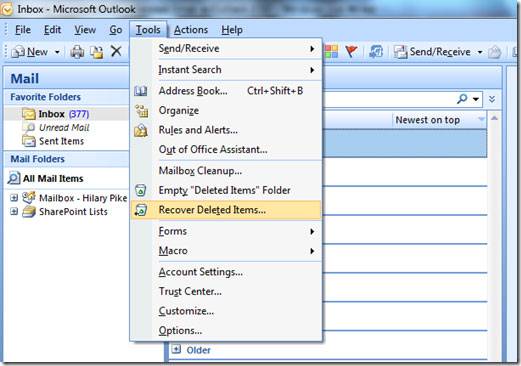
Paso 2 Selecciona "Recuperar elementos eliminados";
Paso 3 Se abre una pequeña ventana con "mensajes de correo electrónico eliminados permanentemente";
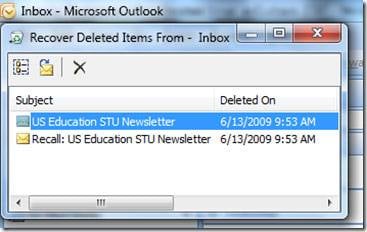
Paso 4 Selecciona el que deseas y, a continuación, haz clic en el segundo botón en la esquina superior izquierda.
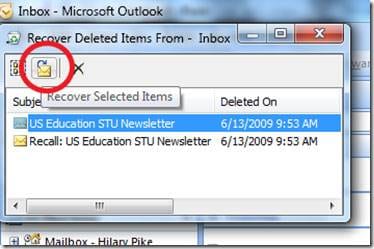
Esperemos que tus correos electrónicos se muestren en tu bandeja de entrada. ¡Eso es todo amigos! Así es como puedes recuperar mensajes de correo electrónico eliminados dentro de Microsoft Outlook 2007, sin utilizar ningún software gratuito de recuperación de correo electrónico ni ninguna herramienta adicional.
Parte 2: Recuperar Emails Eliminados de Outlook 2007 desde Archivos PST
1. Reparar Archivos PST Dañados/Corruptos con Outlook PST Repair
¿Recuerdas la copia local de tu buzón de correo, que te conté en la sección anterior, que Outlook utiliza para almacenar datos en tu computador? Eso se llama un archivo PST, significa "Tabla de Almacenamiento Personal" por sus siglas en inglés "Personal Storage Table" y ese es el tipo de formato de archivo que Outlook utiliza para almacenar datos personales en tu computador. A veces cuando estás intentando recuperar emails suprimidos, tu archivo de PST se corrompe y esto dará lugar a la inaccesibilidad de los datos.
Usando Stellar Phoenix El programa de Outlook PST Repair, puede reparar archivos PST dañados y corruptos. Este programa tiene un algoritmo de recuperación que te ayudará a extraer datos de un archivo PST dañado o corrupto y guardarlo en una copia nueva. Puedes guardar tus correos electrónicos en diferentes formatos y obtener una vista previa de tus tareas, notas, contactos e incluso calendarios.
Paso 1 En la ventana principal de Outlook PST Repair, tienes dos opciones: "Seleccionar archivo de Outlook" y "Buscar archivo de Outlook". Haz clic en el botón "Buscar archivo de Outlook" para localizar tu archivo PST.
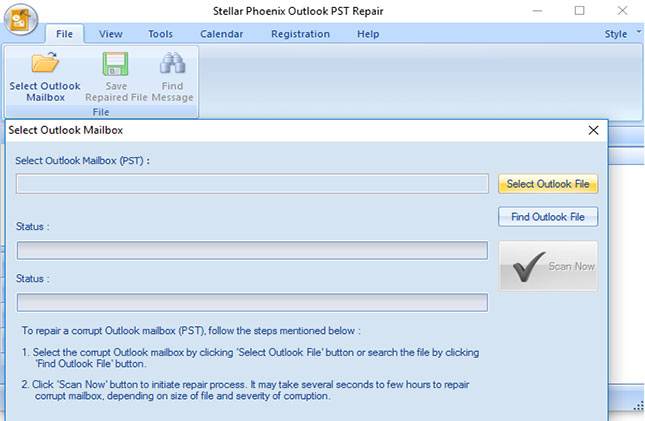
Paso 2Busca los archivos PST en la unidad, todos los archivos PST se mostrarán en la sección "Buscar resultados", selecciona el archivo PST que deseas y haz clic en "Aceptar" para continuar.

Paso 3 Todo el archivo PST, los correos electrónicos y los artículos reparados se mostrarán en la barra lateral izquierda, revisa cada carpeta de elementos y haz una vista previa.

2. Recuperar Emails Eliminados de Archivos PST
Para recuperar emails eliminados de un archivo PST reparado en Outlook, ve a Archivos y utiliza la operación de importación en tu copia PST.
Paso 4 Selecciona la carpeta de correo electrónico y haz clic en 'Guardar Archivo Reparado' en el menú Archivo. Guarda como cualquier formato EML, MSG, RTF, HTML o PDF y selecciona una ubicación donde desees guardar los correos electrónicos recuperados.

Paso 5Una vez finalizado el proceso de recuperación, se muestran los datos recuperados.
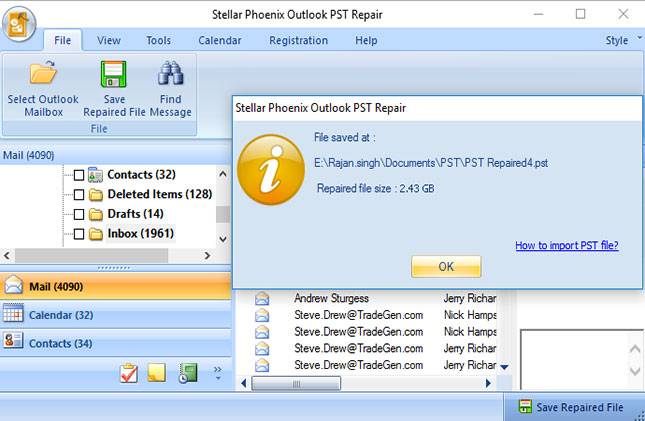
La recuperación de emails eliminados no es algo que deba mantenerte preocupado. Si sabes lo que está haciendo y tiene las herramientas adecuadas, podrás hacerlo todo por ti mismo. Por lo tanto, si de alguna manera eliminaste un correo electrónico importante de tu aplicación de Microsoft Outlook 2007, espero haberte mostrado exactamente qué hacer para recuperar tus archivos.
Soluciones para correos
- Borrar y recuperar correos
- 1.Recuperar correos eliminados
- 2.Recuperar calendario en Outlook
- 3.Recuperar archivos eliminados del correo electrónico
- Reparar correos
- 1.Outlook no conecta al servidor
- 2.Outlook no recibe correos
- 3.Error de envío y recepción de Outlook
- Recuperar contraseña olvidada





Alfonso Cervera
staff Editor